ファイルコピーが異常に遅くてタスクマネージャーを
見てみると「Antimalware Service Executable」というプロセスが
以上に重たいのを発見。このプロセスを止める方法を
発見したので、ご参考になればと思います。

現象
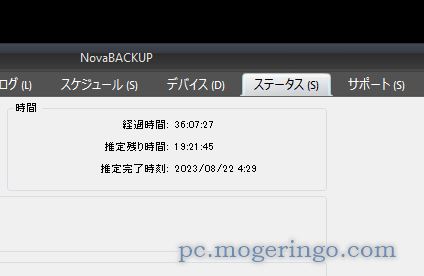
バックアップソフトで異常に転送速度が遅くなり、バックアップ完了時間が長くなっていました。
転送速度も10MB/sとかなり遅く、ファイルのコピーに時間が掛かっていました。
原因
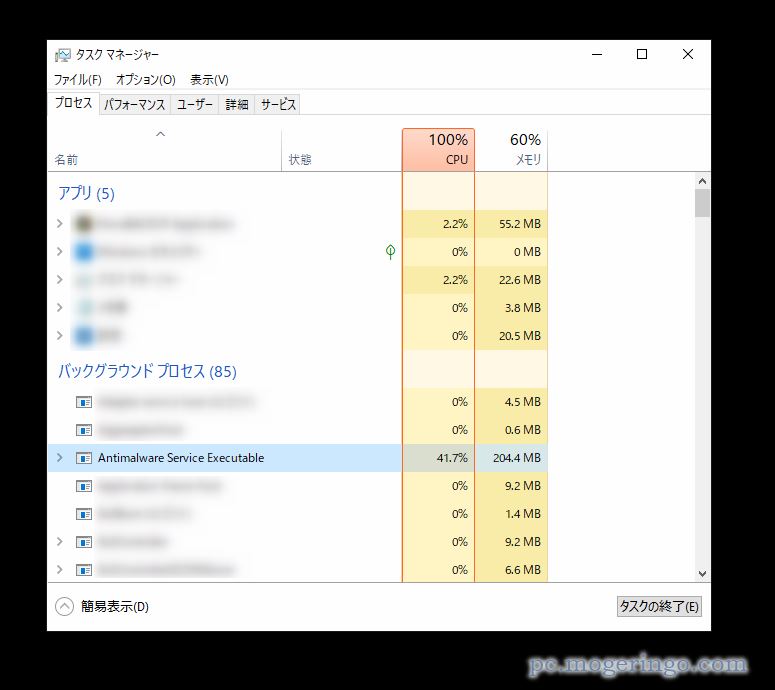
タスクマネージャーでプロセスを見てみると、Antimalware Service Executableというプロセスが
異常に高くなっていて、CPUやメモリの使用量が高い状態と判明しました。
このプロセスはWindowsセキュリティーの、リアルタイム保護のプロセスで
コピー中のファイルを全てチェックしているものと思います。
解決方法
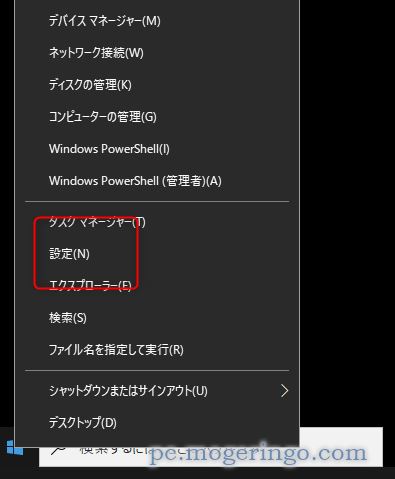
画面左下のWindowsマークを右クリックで「設定」を開きます。
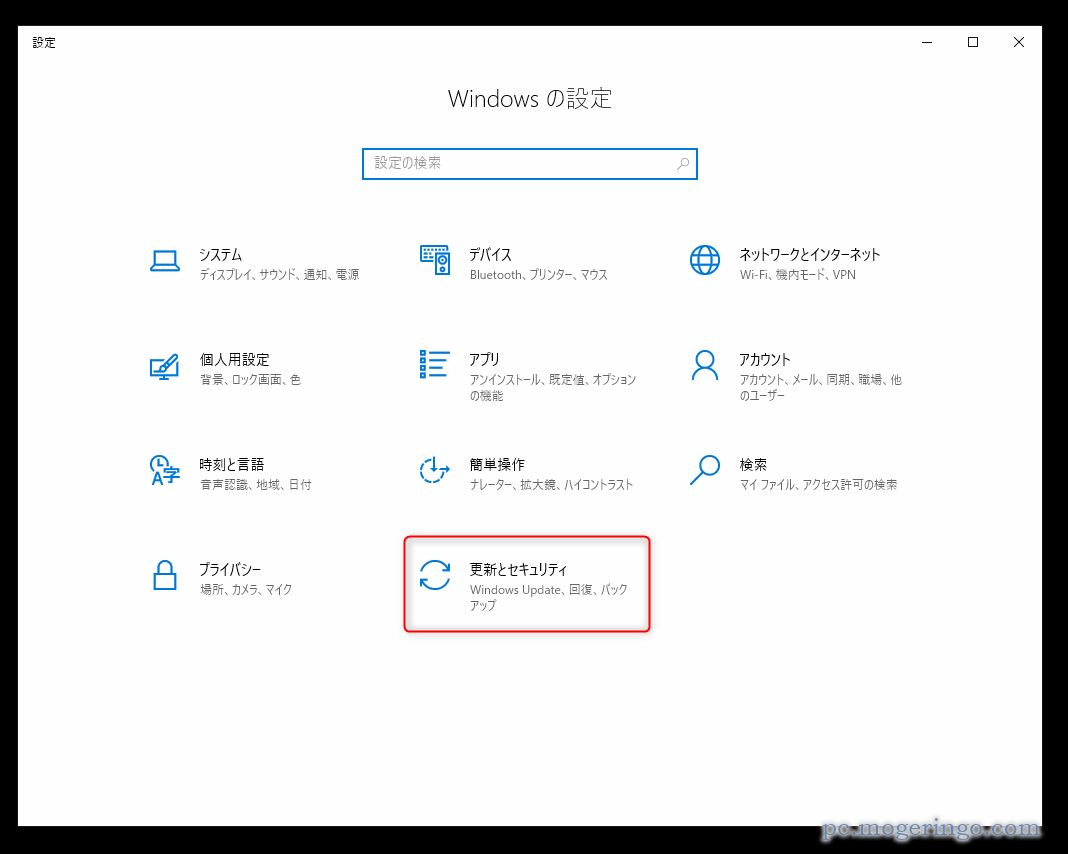
設定画面で「更新とセキュリティ」をクリックします。
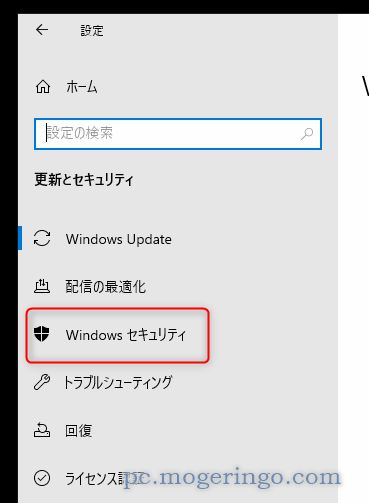
次の画面で「Windowsセキュリティ」をクリックします。
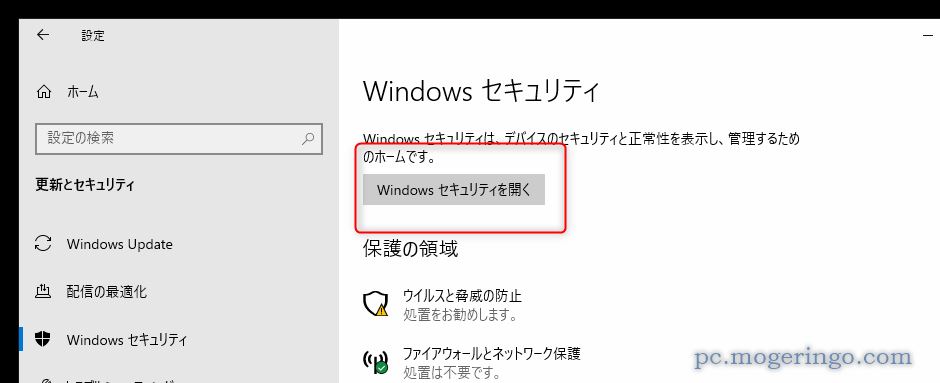
「Windowsセキュリティを開く」ボタンをクリックします。
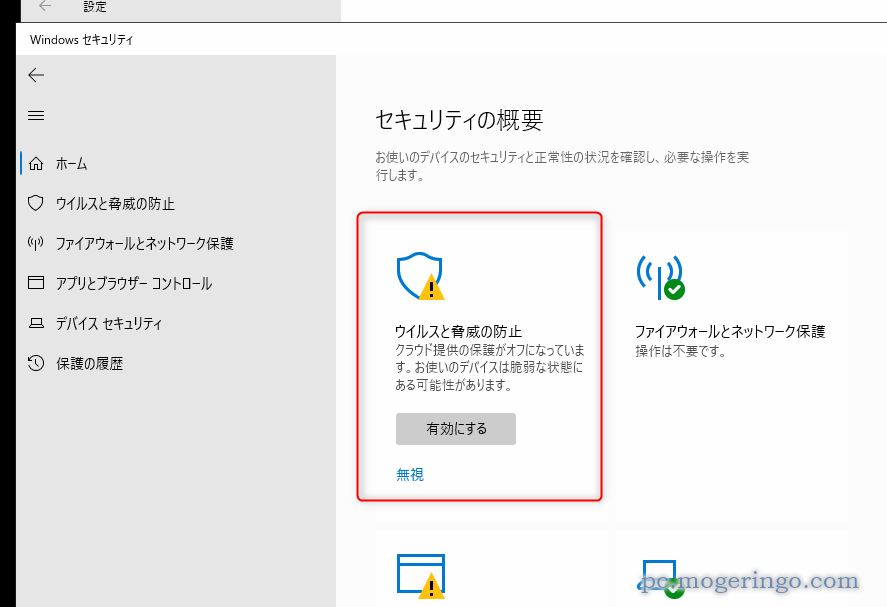
「ウイルスと脅威の防止」をクリックします。
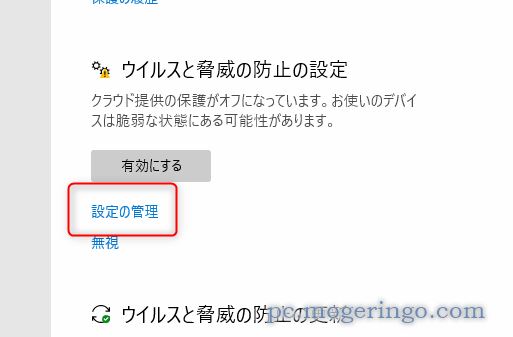
「ウイルスと脅威の防止の設定」の部分の「設定の管理」をクリックします。
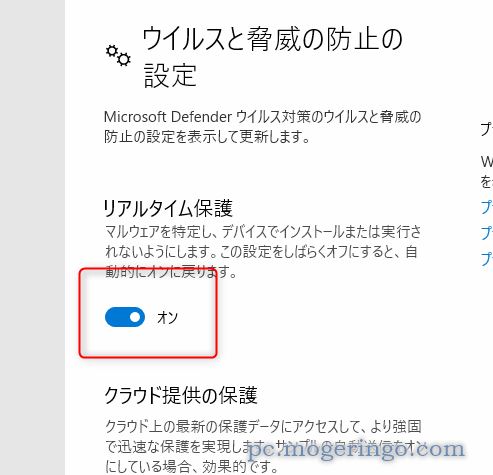
リアルタイム保護の機能がオンになっているので「オフ」にします。
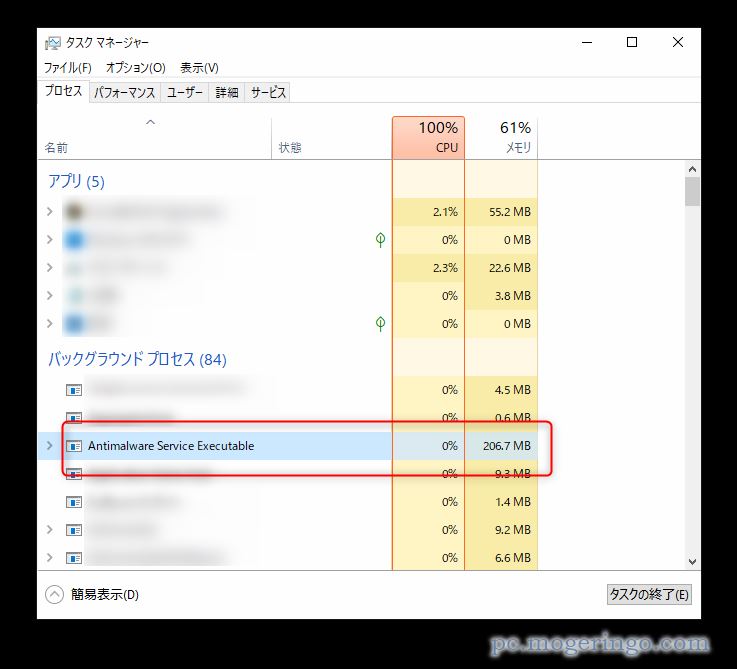
Antimalware Service ExecutableのプロセスのCPU使用率が0%になりました。
メモリ使用量は減らないみたいですが、PCの動作がとても軽くなりました。
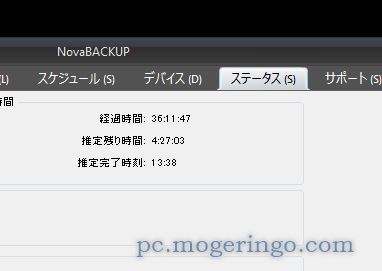
ファイルの転送量も一気に増えて、バックアップ時間も急速に短くなりました。
転送スピードは60MB/sぐらいまで上がりました。
雑感
現在のPCの環境では別のウィルス対策ソフトを導入しているので、このプロセスを切りましたが、
他にウィルス対策ソフトを導入していない場合は、一時的にオフでコピー等が終わったら
元に戻しておくことが望ましいと思います。
転送量が異常に遅い場合など、一時的にスピードを上げたい場合の対処として、ご参考になればと思います。

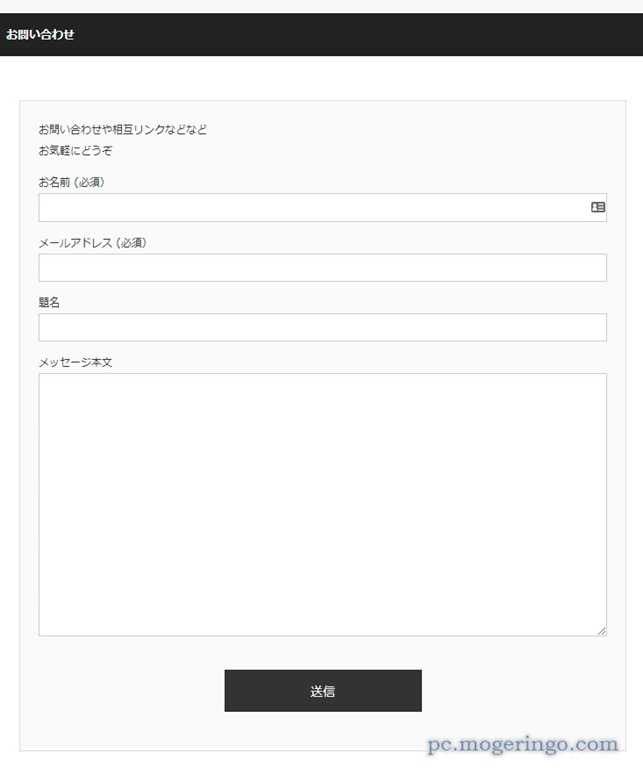
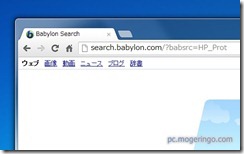
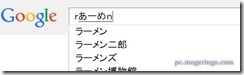

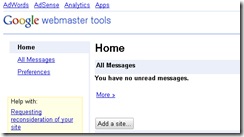
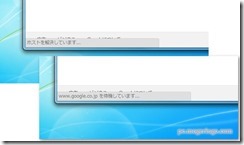
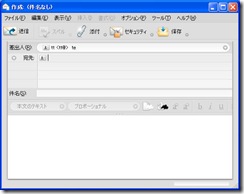
コメント